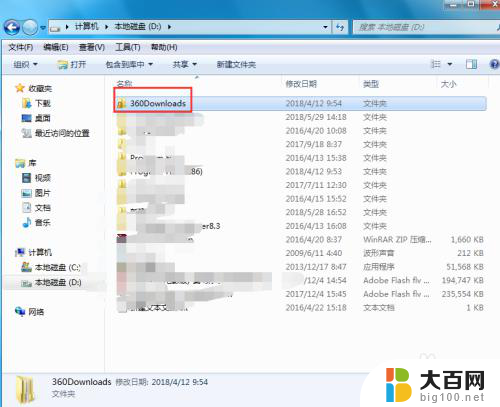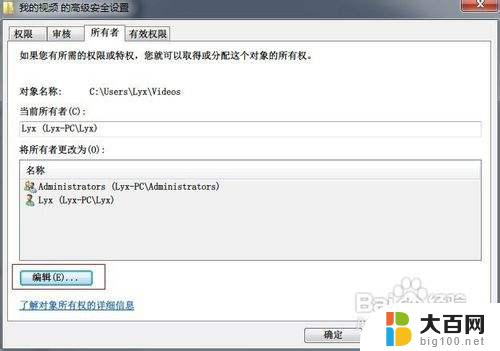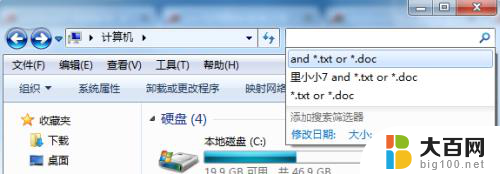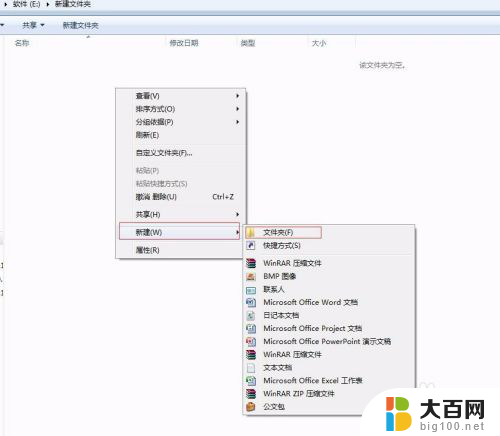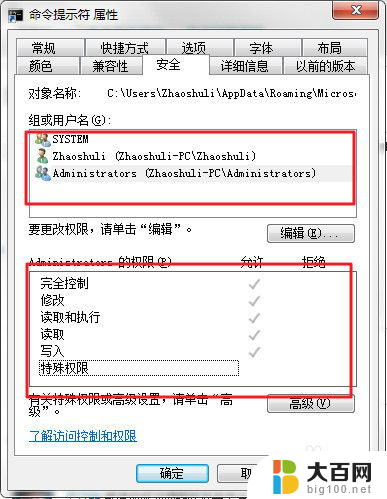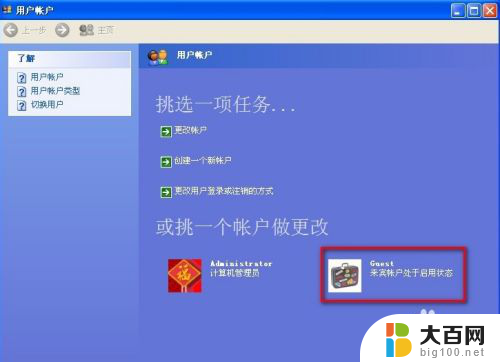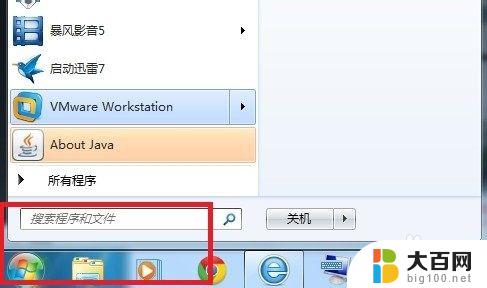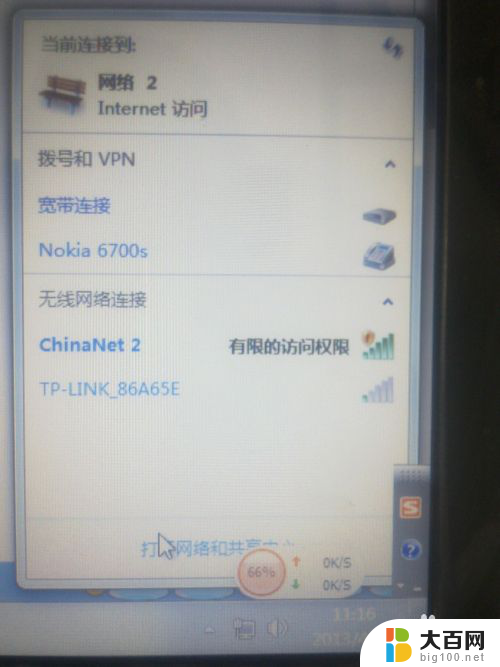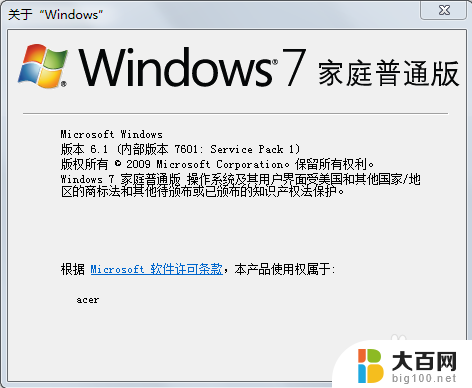win7文件删除需要管理员权限怎么解决 win7如何删除需要管理员权限的文件夹
win7文件删除需要管理员权限怎么解决,在使用Windows 7操作系统时,我们经常会遇到一个问题,即在删除某些文件或文件夹时需要管理员权限,这可能会给我们带来一些困扰,特别是当我们不是管理员账户时。该如何解决这个问题呢?本文将介绍一些解决方法,帮助您轻松删除需要管理员权限的文件和文件夹。无论您是普通用户还是系统管理员,都能从中受益。让我们一起来看看吧。
步骤如下:
1.首先需要以系统管理员的身份运行cmd命令行。打开计算机,进入C盘。进入Windows文件夹,进入System32文件夹,找到cmd.exe双击打开。
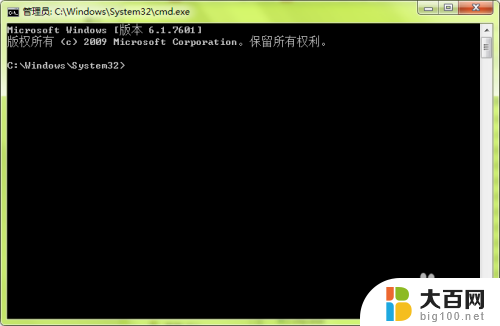
2.其次输入cmd的删除命令:del C:\...\Theworld\werster.rar 回车即可删除该文件。其中C:\...\Theworld\werster.rar是该文件的存储路径。
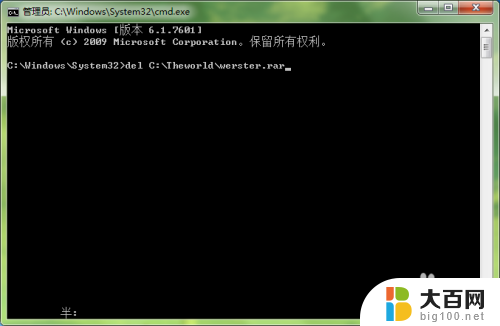
3.再次输入cmd的删除命令:rd/s/q C:\...\Theworld即可删除该文件夹。其中C:\...\Theworld是该文件夹的存储路径,/s是指该文件夹含有子文件夹及子文件。/q是指不用再次确认直接删除。
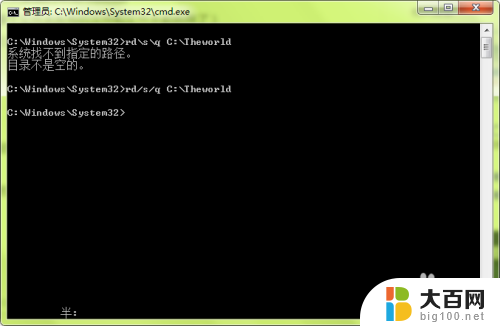
4.删除的整个文件夹及其文件rd/s/q 盘符:\某个文件夹 删除某个文件del/f/s/q 盘符:\文件名例如删除D盘的123文件夹的456记事本文件del/f/s/q d:\123\456.txt注意:删除文件要加上它的后缀名
5.最后检查C:\Theworld文件夹及其文件已被删除。
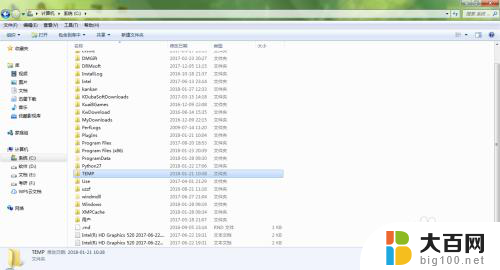
以上就是如何解决Win7文件删除需要管理员权限的问题,如果你遇到了这种情况,可以按照小编的操作步骤来解决,非常简单快速。